
时间:2020-07-02 23:06:43 来源:www.win10xitong.com 作者:win10
我们在使用win10系统的时候,不少用户都遇到了Win10系统内置闹钟功能怎么用,估计还会有更多的网友以后也会遇到Win10系统内置闹钟功能怎么用的问题,所以今天我们先来分析分析,我们来看看怎么解决Win10系统内置闹钟功能怎么用问题,小编今天测试了后梳理出了解决的方法步骤:1、点击打开开始菜单,在搜索框中输入“闹钟”或者“闹铃”,随后会出现搜索结果,点击顶部的“闹钟”。:2、第一次使用这个功能,会出现“是否使用此应用作为闹钟”的提示界面,点击是或否都没问题,因为以后可以重新设置就很快的能够处理好这个问题了。由于时间关系,我们接下来就结合截图,一起来看看Win10系统内置闹钟功能怎么用的具体处理对策。
设置闹钟操作方法如下:
1、点击打开开始菜单,在搜索框中输入“闹钟”或者“闹铃”,随后会出现搜索结果,点击顶部的“闹钟”。如图所示:
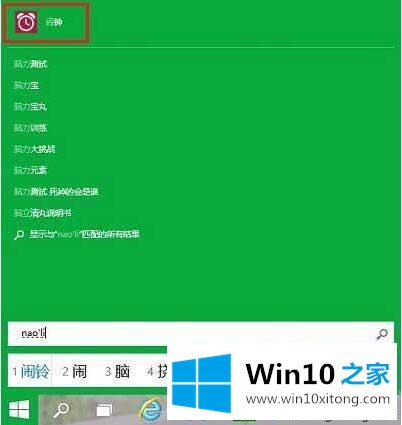
2、第一次使用这个功能,会出现“是否使用此应用作为闹钟”的提示界面,点击是或否都没问题,因为以后可以重新设置。如图所示:
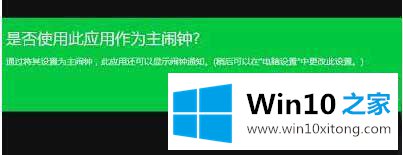
3、进入闹钟界面后,会出现默认闹钟,而且默认是关闭的,如果对系统默认设置满意的话(也可以单独设置闹铃时间,点击时间即可进入设置界面),点击底部闹铃图标,开启即可。如果不满意的话,可以点击界面右侧顶部“+”按钮,来添加新闹钟。如图所示:
4、点击添加按钮后,就会进入闹钟设置界面,需要单独设置闹钟时间、提醒模式以及设置铃声,笔者将他们拼凑在了一起,大致设置方法是这样的:
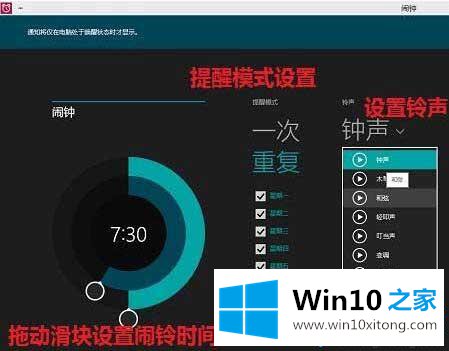
1、使用鼠标拖动滑块来设置闹铃响铃时间。
2、点击“重复”设置响铃日期。
3、点击铃声,当然是设置自己满意的铃声了。
如果你经常需要在某个时间用win10电脑做某项工作,那么闹钟功能对你就非常有用啦。
以上内容主要就是由小编给大家带来的Win10系统内置闹钟功能怎么用的具体处理对策,我们很感谢各位对我们网站的关注,希望上面的文章对大家能够有所帮助。